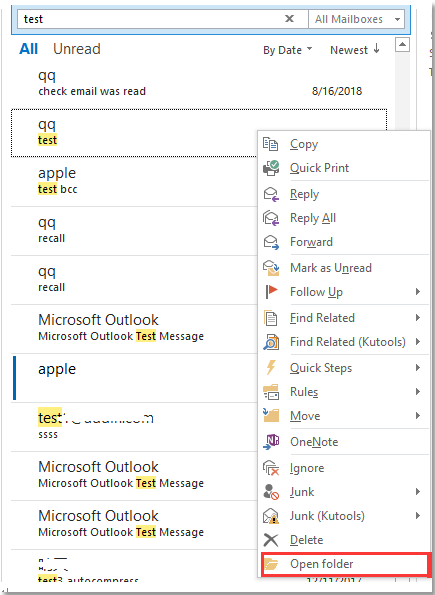كيفية تحديد موقع المجلد الخاص بالبريد الإلكتروني الذي يتم البحث عنه في Outlook؟
في Outlook، يمكنك البحث عن رسائل البريد الإلكتروني عن طريق إدخال المعايير في شريط البحث، ولكن هل يمكنك تحديد موقع المجلد الخاص بنتائج البحث أثناء البحث عبر عدة حسابات؟ في هذه المقالة، سأقدم طريقة لتحديد المجلدات الخاصة برسائل البريد الإلكتروني التي يتم البحث عنها في Outlook.
عرض اسم المجلد في قائمة البريد
الانتقال مباشرة إلى المجلد بعد البحث باستخدام أدوات Kutools لـ Outlook
عرض اسم المجلد في قائمة البريد
في Outlook، يمكنك ضبط عرض اسم المجلد في قائمة البريد أثناء البحث.
1. أولاً، تأكد من أن نطاق البحث هو جميع عناصر Outlook.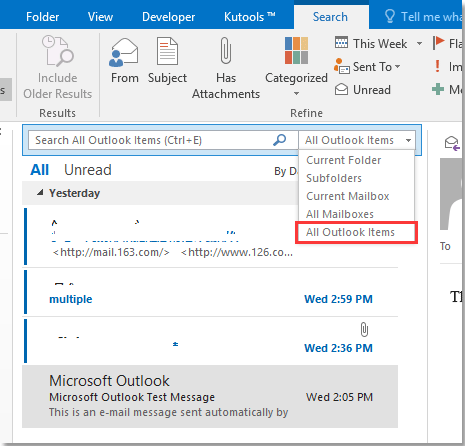
2. انقر فوق عرض > إضافة أعمدة.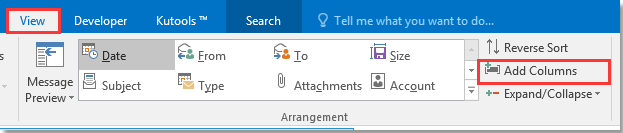
3. في مربع حوار إظهار الأعمدة، قم بما يلي:
1) اختر جميع حقول البريد من القائمة المنسدلة ' اختر الحقول المتاحة'؛
2) ثم انقر فوق 'المجلد' في لوحة الحقول المتاحة؛
3) انقر فوق إضافة لإضافة المجلد إلى لوحة إظهار هذه الأعمدة بهذا الترتيب؛
4) انقر فوق ' نقل لأعلى' لتحريك ' المجلد ' إلى الأعلى.
4. انقر فوق موافق. الآن بعد البحث، سيتم عرض اسم المجلد في أعلى كل نتيجة بريد إلكتروني.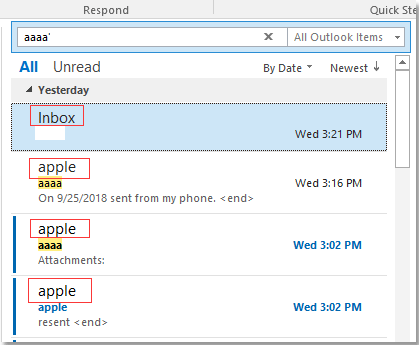
الانتقال مباشرة إلى المجلد بعد البحث باستخدام أدوات Kutools لـ Outlook
إذا كان لديك أدوات Kutools لـ Outlook مثبتة في Outlook، يمكنك استخدام أداة فتح المجلد المدمجة في قائمة النقر بزر الماوس الأيمن لفتح المجلد الخاص بنتيجة البحث بسرعة.
تثبيت مجاني لأدوات Kutools لـ Outlook، ثم قم بالخطوات التالية:
1. أولاً، تأكد من أن نطاق البحث هو جميع عناصر Outlook.
2. بعد البحث، انقر بزر الماوس الأيمن على النتيجة لاختيار فتح المجلد من قائمة النقر بزر الماوس الأيمن.